准备工具:
ADK 下载地址:下载并安装 Windows ADK | Microsoft Docs
Windows10官原镜像(演示版本为LTSC2019版本) 下载链接:下载 Windows 10 (microsoft.com)
开始制作
制作前:友情提示:64位的WindowsADK只能编录64位的映像。32位的WindowsADK可以编录32和64位的映像。
1.创建应答文件
打开官原镜像,装载,找到以下文件
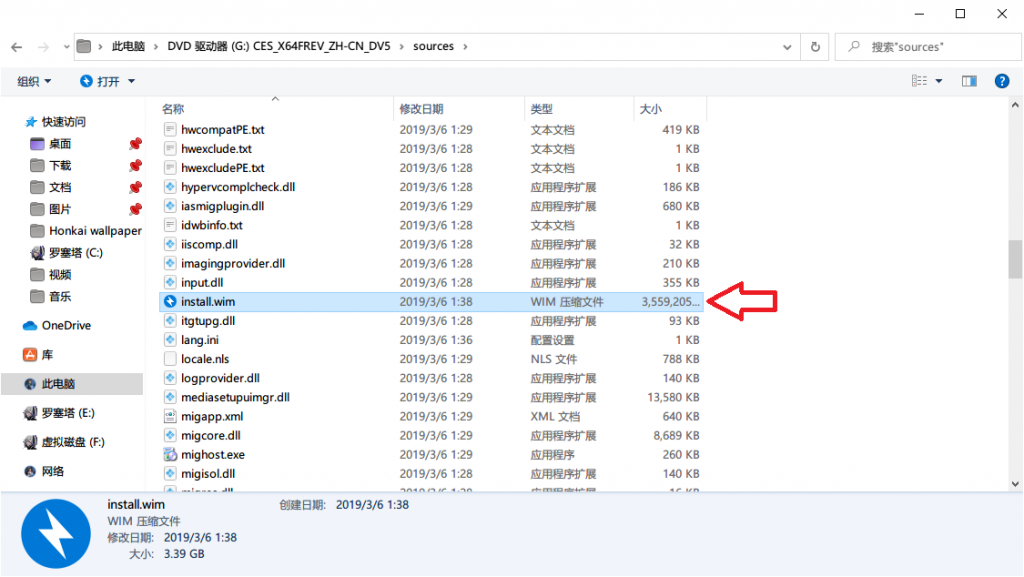
把它复制到一个文件夹内
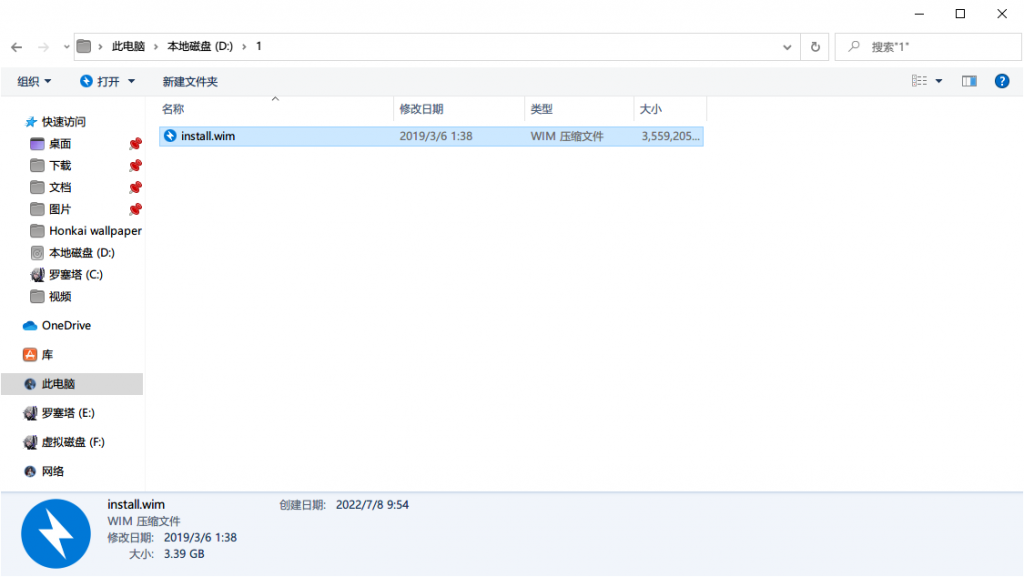
打开Windows镜像管理器
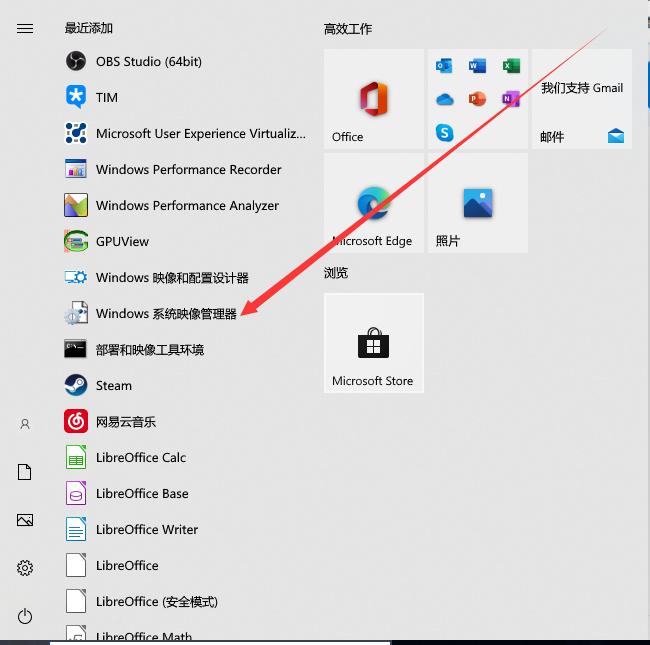
打开后在选择Windows映像或编录文件上右键,打开
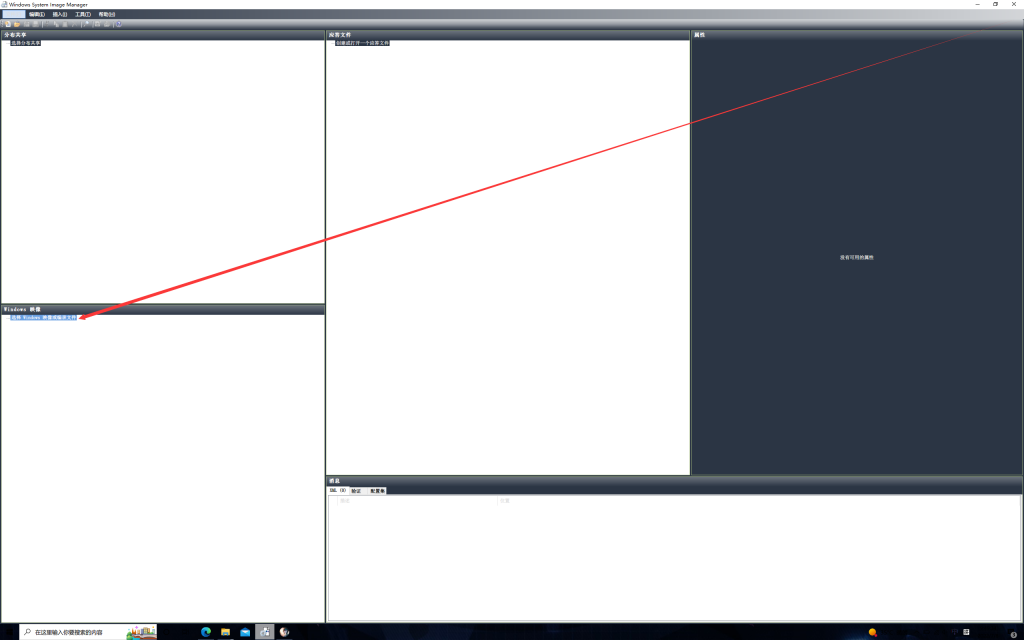
选择刚才的install.wim文件,打开
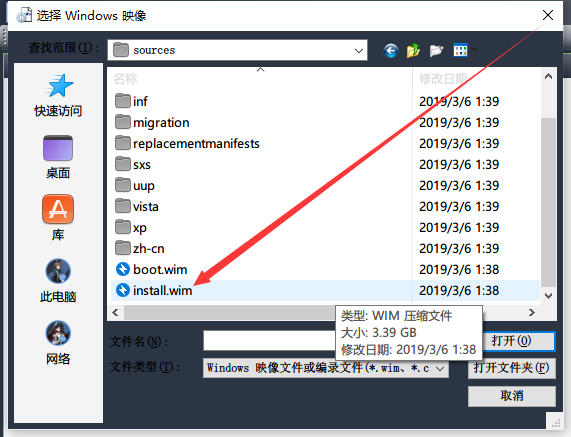
报错了,选是
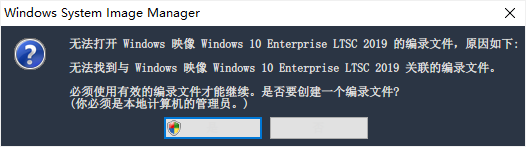
等它创建完
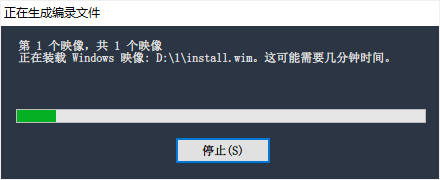
创建完长这样
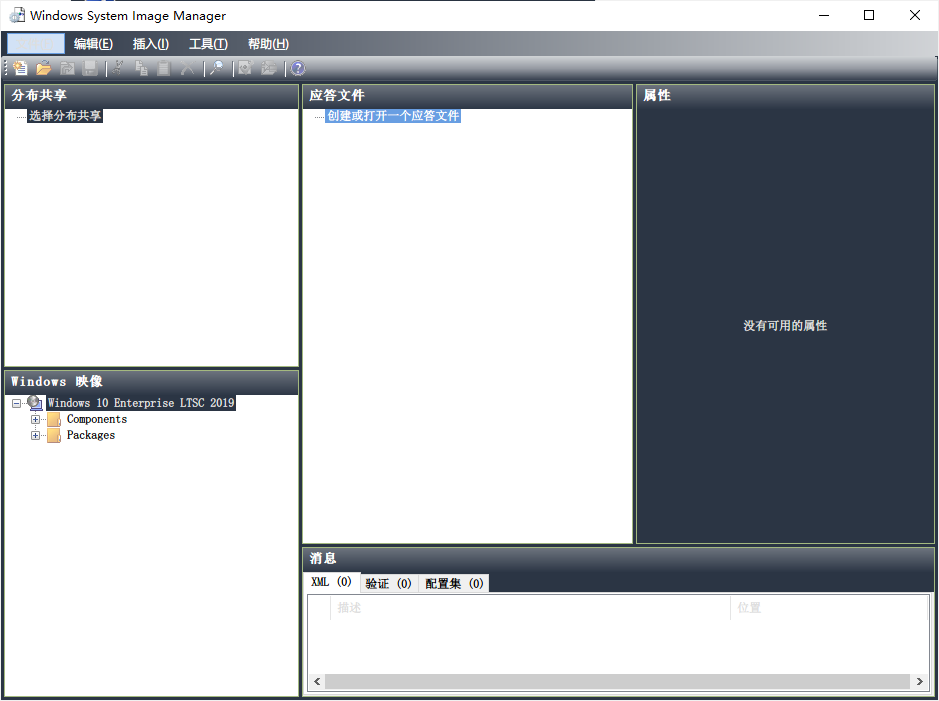
创建或打开一个应答文件上右键,新建应答文件,这样,应答文件就创建完成了。
2.制作应答文件
在Windows映像中找到components,打开其下拉菜单,找到这个(框住的)
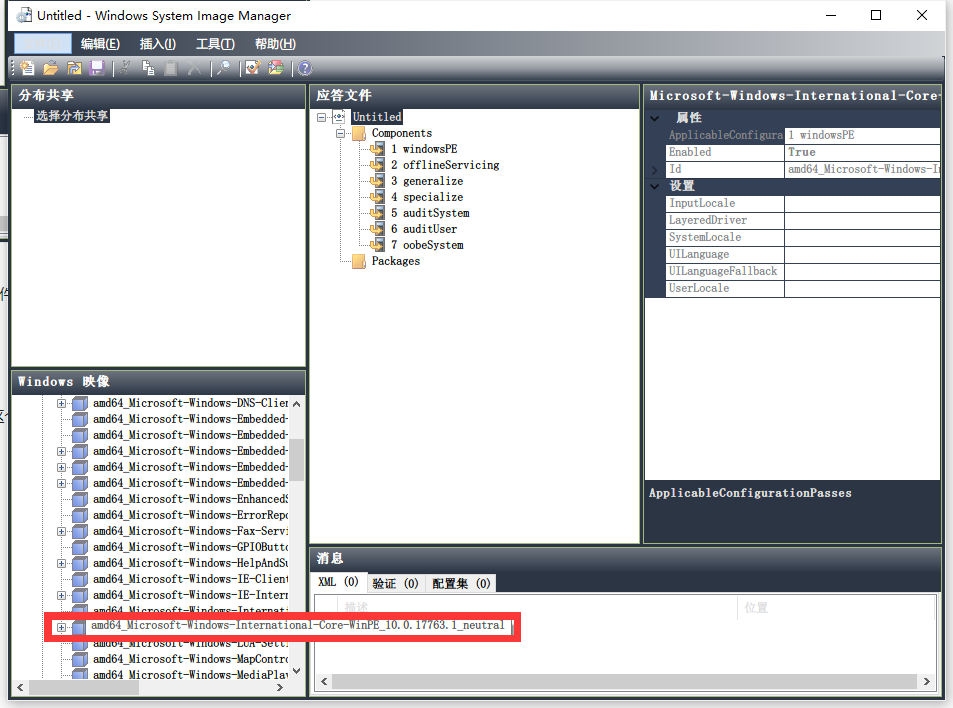
右键,选择第一个
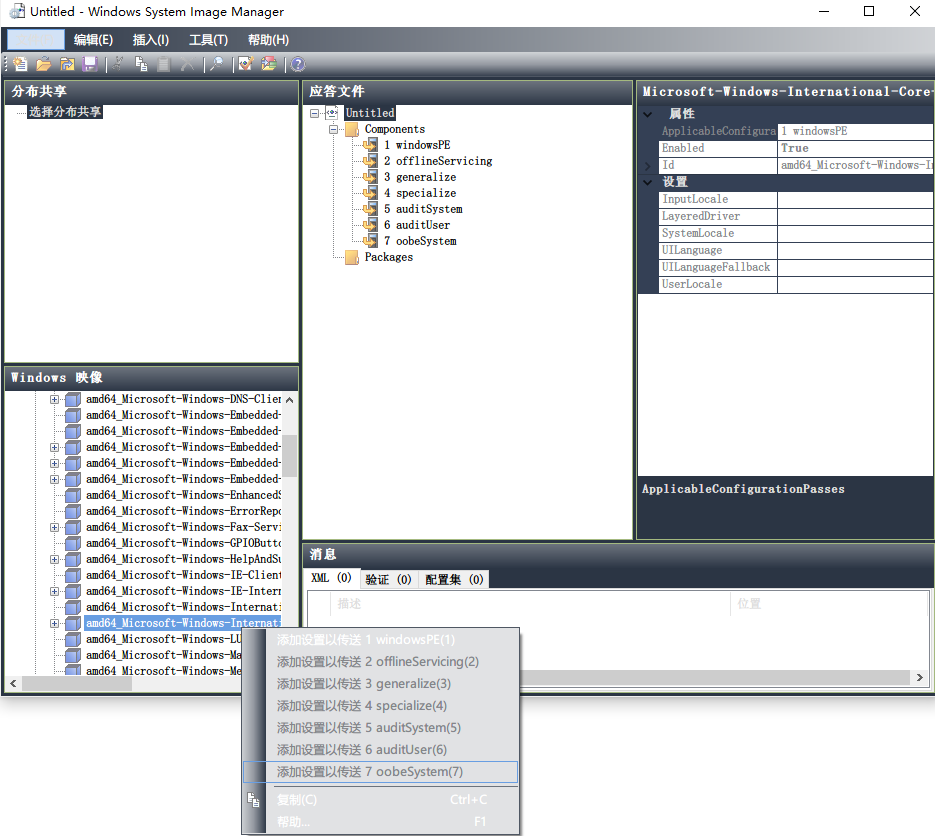
选中应答文件中的amd64-microsoft-windows-international-core-winpe
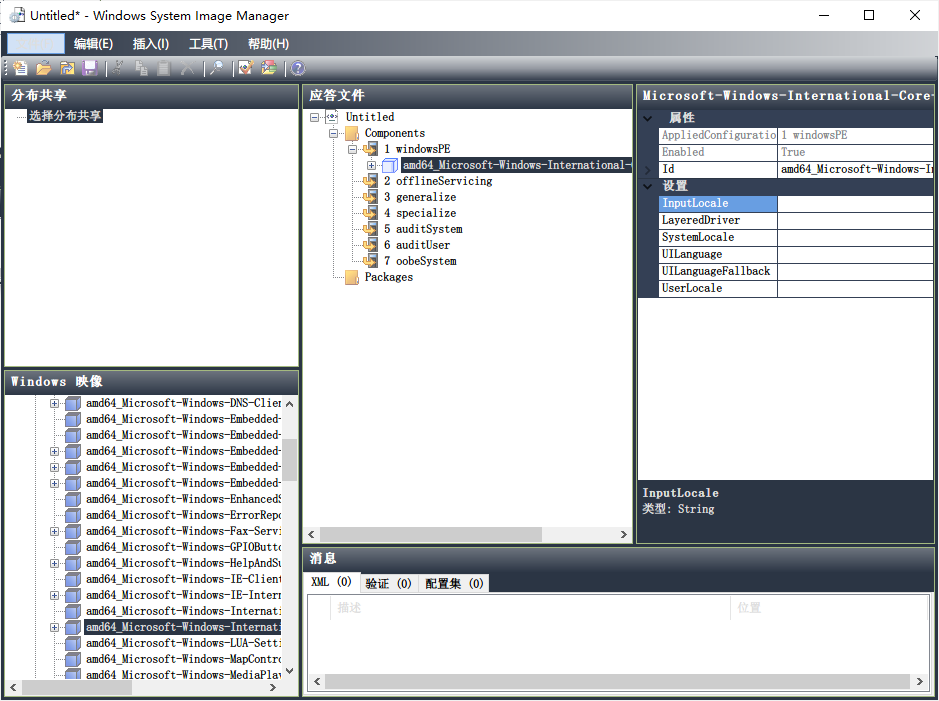
在属性中设置项中的inputlocale systemlocale UIlanguage userlocale 更改为如下图的设置
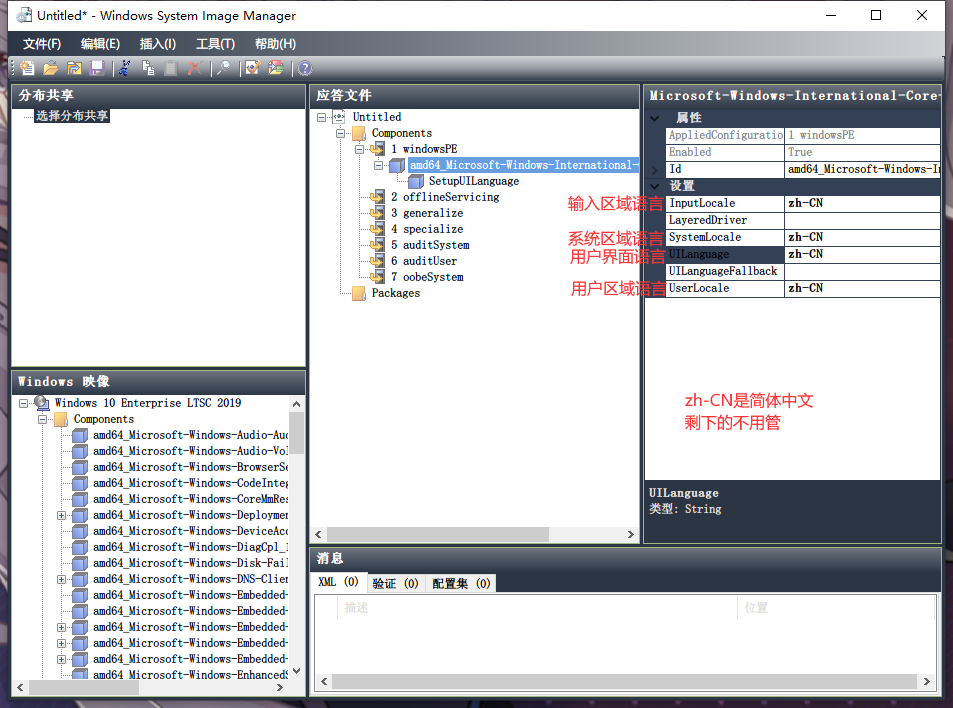
选择SetupUILanguage
将UILanguage改成如下图的设置
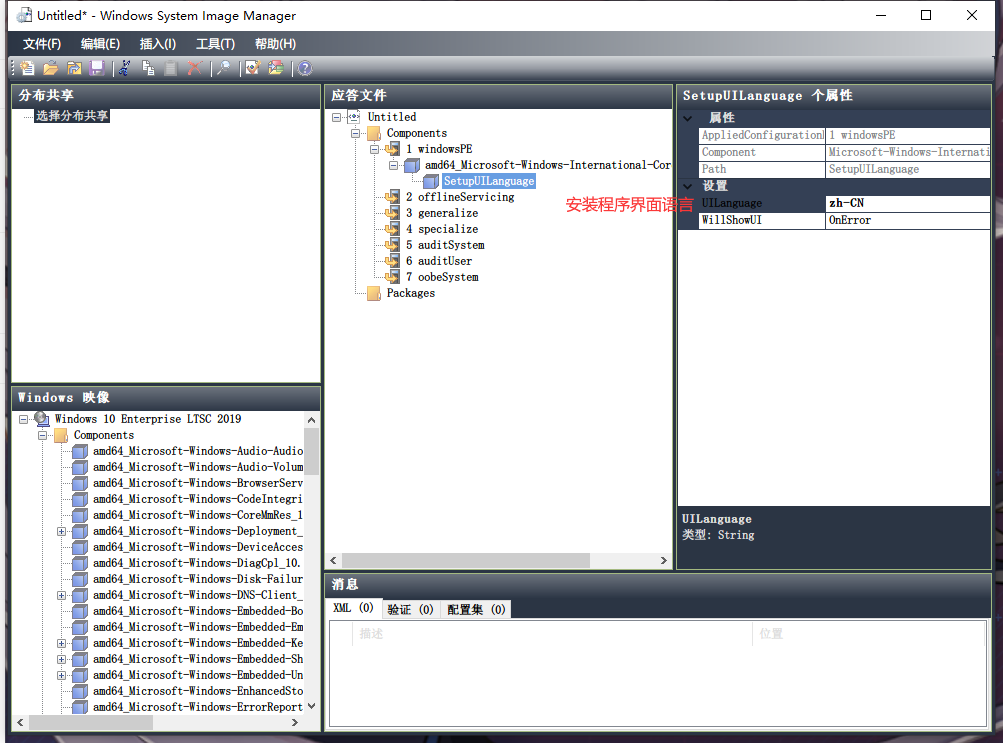
然后再Windows映像中找到amd64-microsoft-windows-setup那项,

右键,选第一个
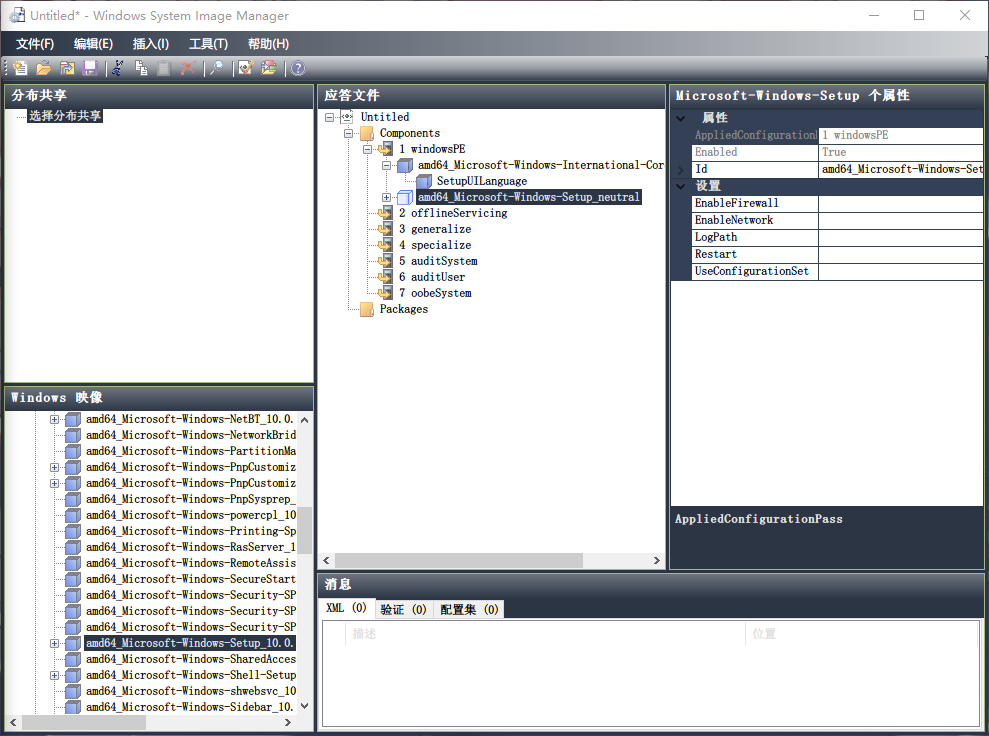
找到amd64-Microsoft-Windows-setup那项左边的加号
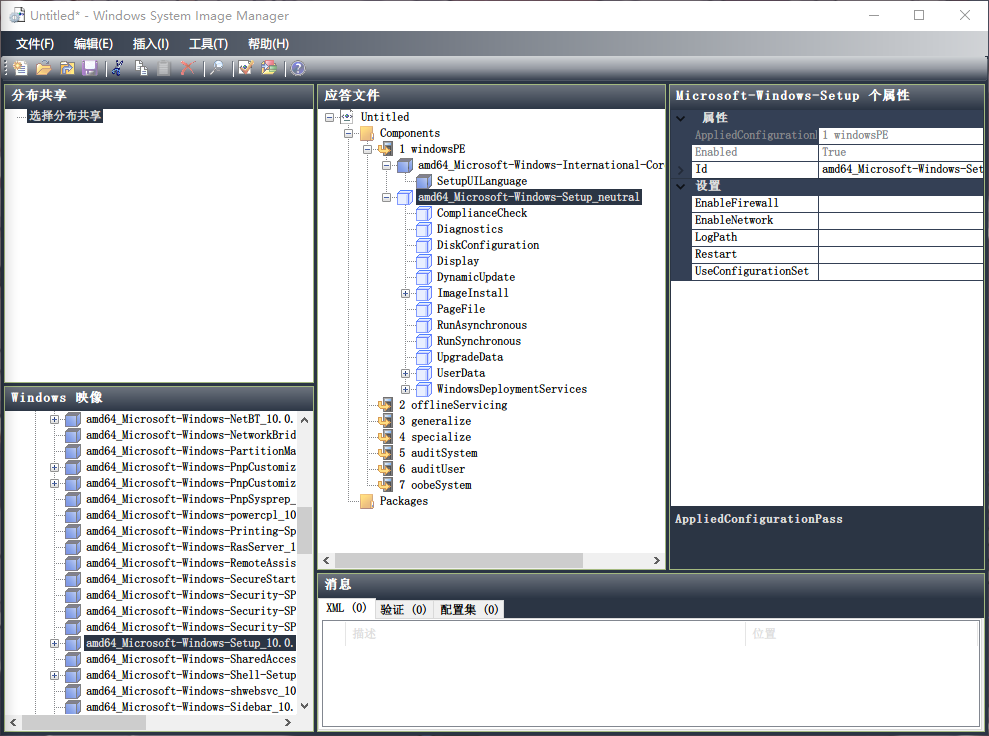
找到imageinstall 点一下加号
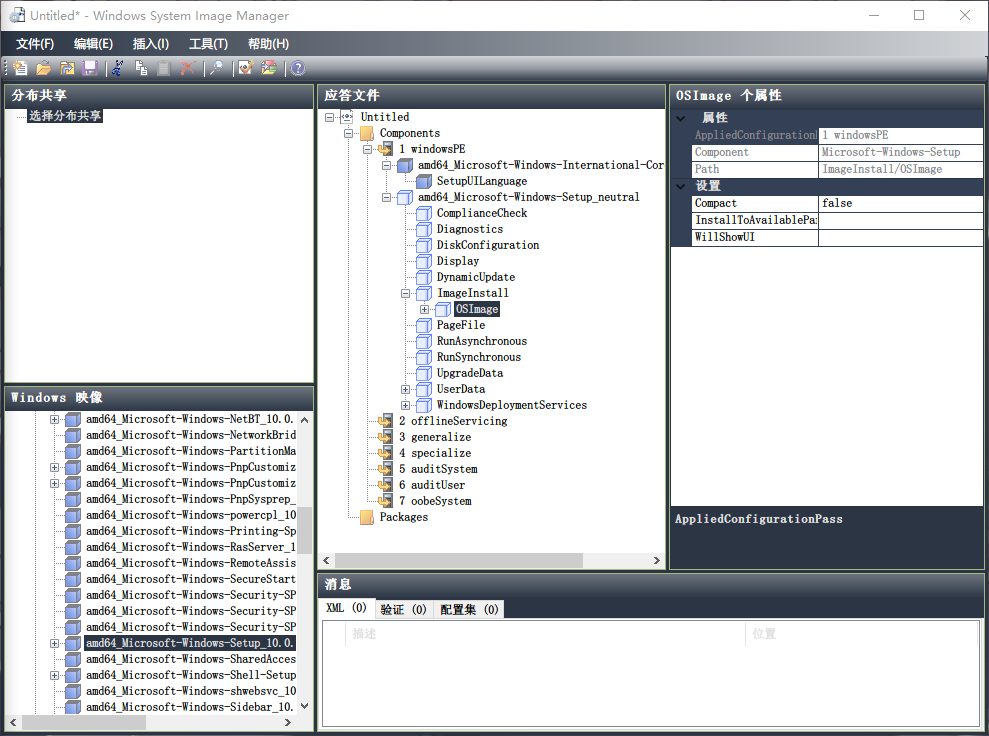
选择OSImage
在右面设置中把InstallToAvailablePartition改为如下图所示的设置
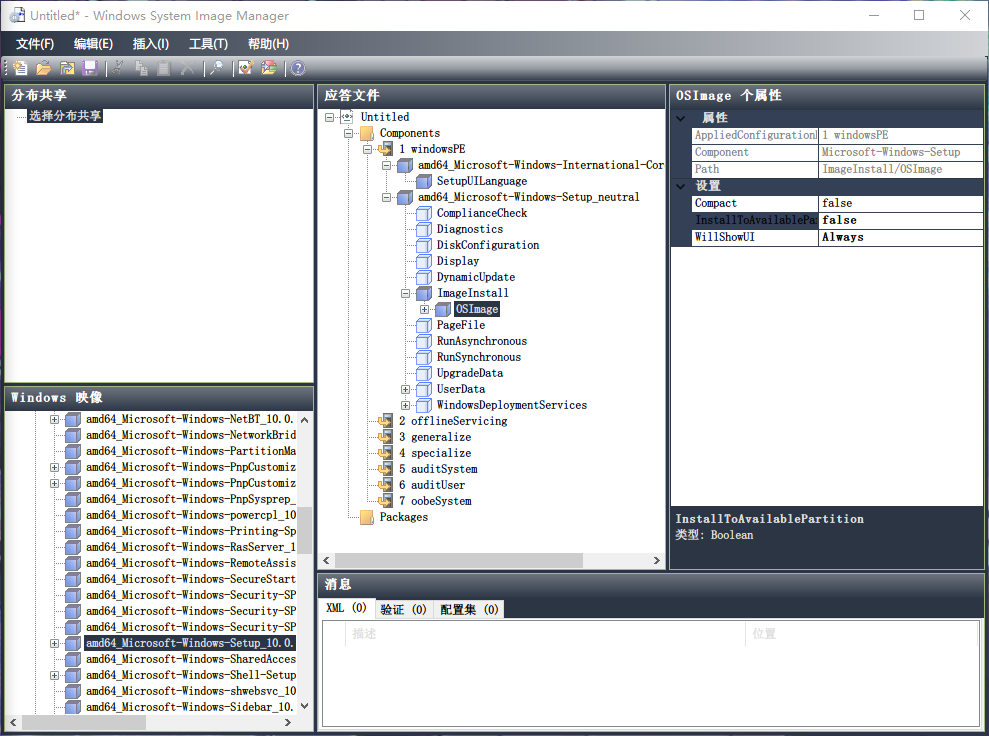
false为自行选择安装分区 true为选择第一个可用引导分区
willshowUI改为always为一直显示 onerror为报错才显示 never为不显示
选择userdata
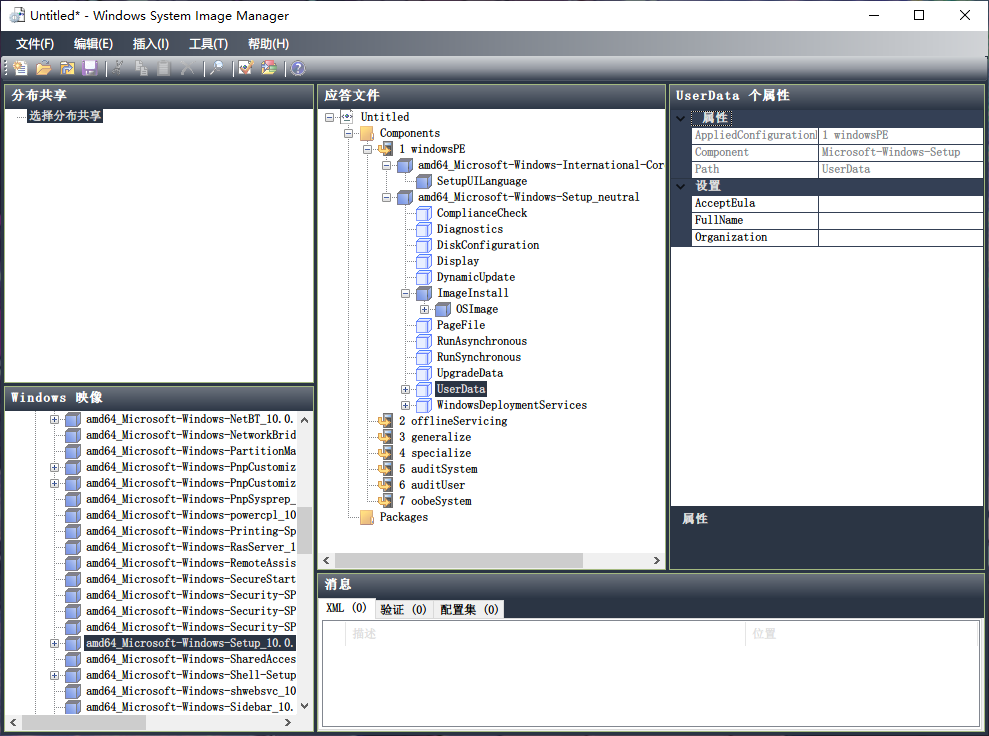
右面的设置里第一个为用户协议 true为同意 false为不同意
第二个,第三个是计算机全名和工作组,指的是这个名称(红框框住的)
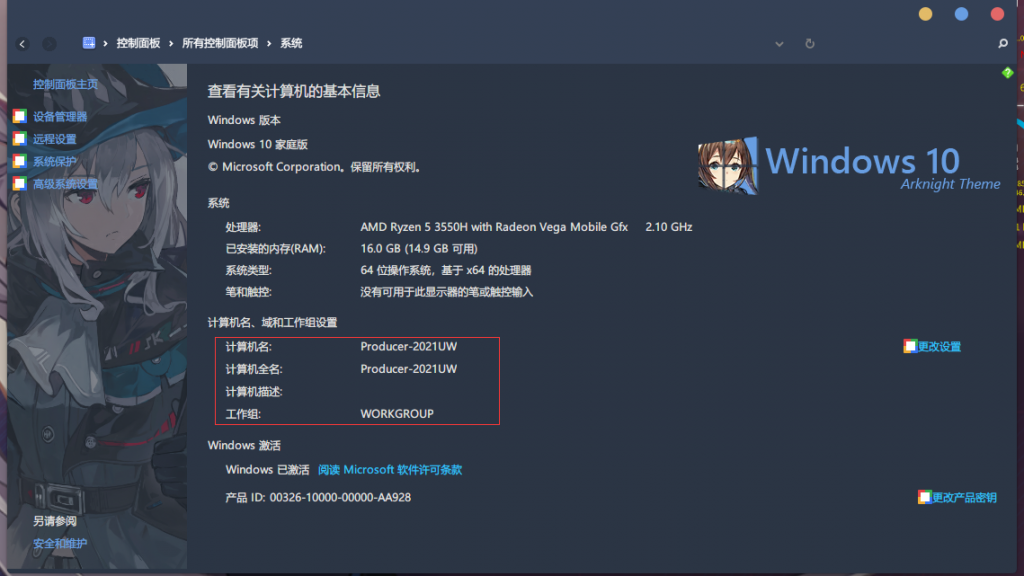
我是这么改的
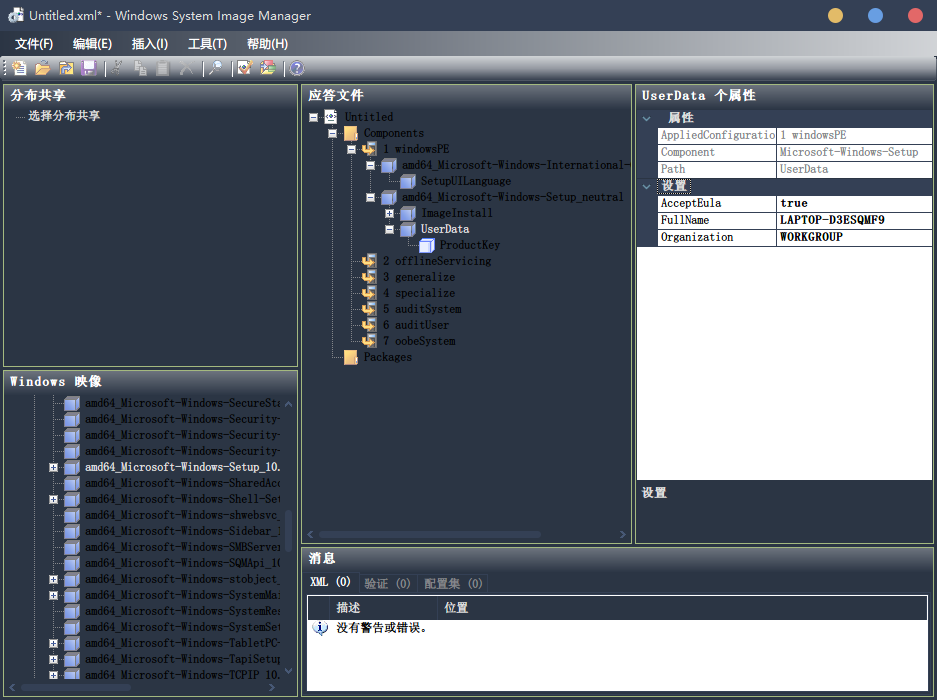
userdata左边的+点下,选择productkey
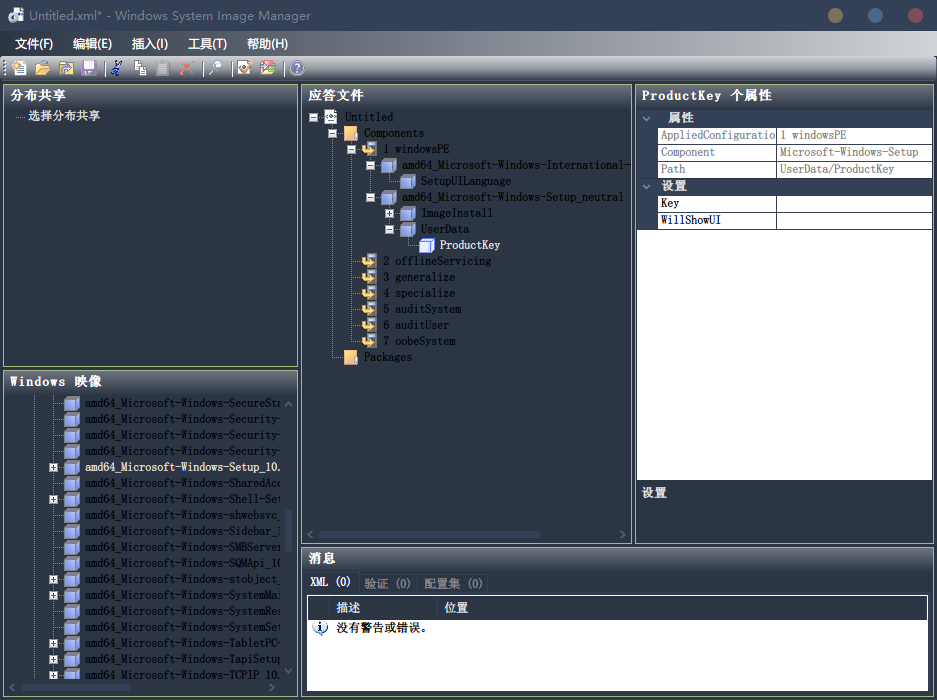
在设置中key为产品密钥,可填可不填
willshowui跟刚才一样 always显示 onerror报错显示 never不显示
在Windows映像中找到amd64_Microsoft-Windows-Security-SPP-UX
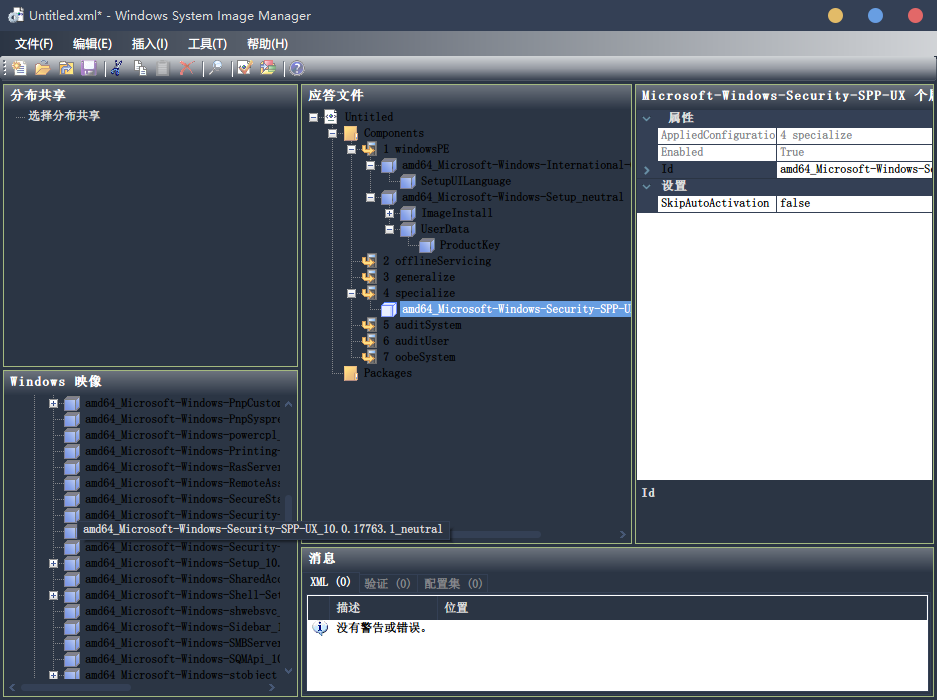
右键,选择第四个
设置中的这一项为是否跳过自动激活 false为不跳过,true为跳过
在Windows映像中找到amd64_Microsoft-Windows-Shell-Setup
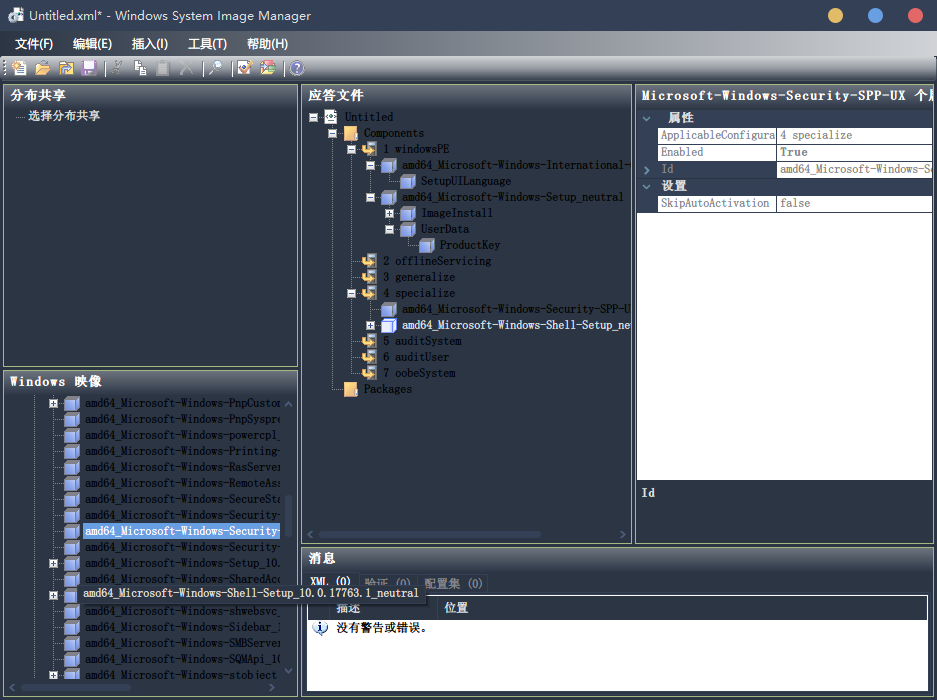
右键,选第四个
点击amd64_Microsoft-Windows-Shell-Setup
第二个,电脑名称 不填任意生成
第八个OEM名称
第九个密钥
第12个是否显示开关机按钮在开始屏幕
最后一个,时区 填China Standard Time
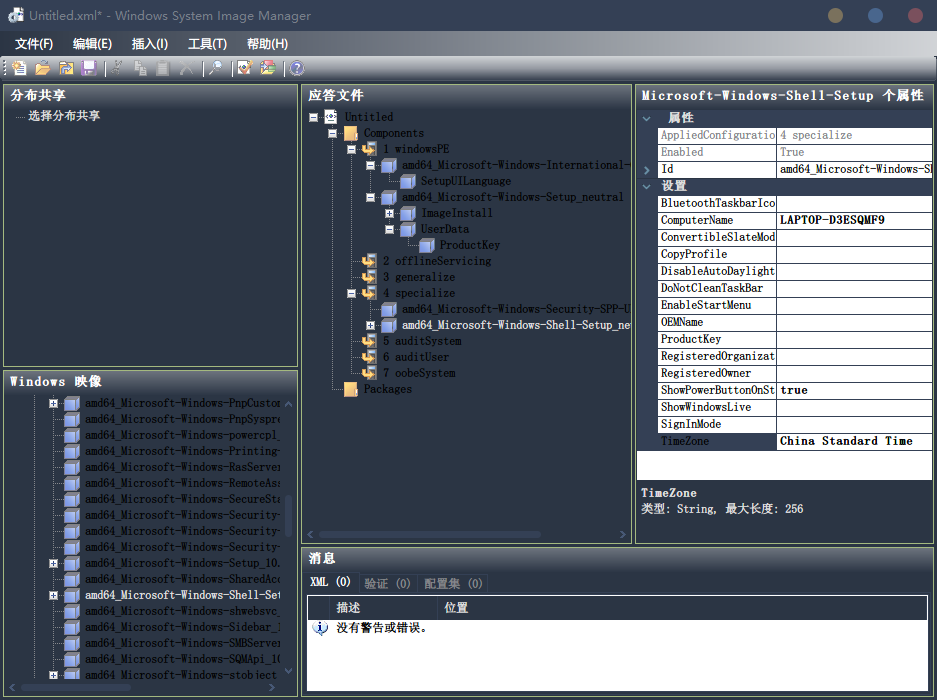
再次在Windows映像中找到amd64_Microsoft-Windows-Shell-Setup
右键,选第7个
找到7oobesystem下的amd64_Microsoft-Windows-Shell-Setup
点+号
找到OOBE,单击
倒数第三个为跳过OOBE
倒数第三个如果选择true,则上面的设置无需理会
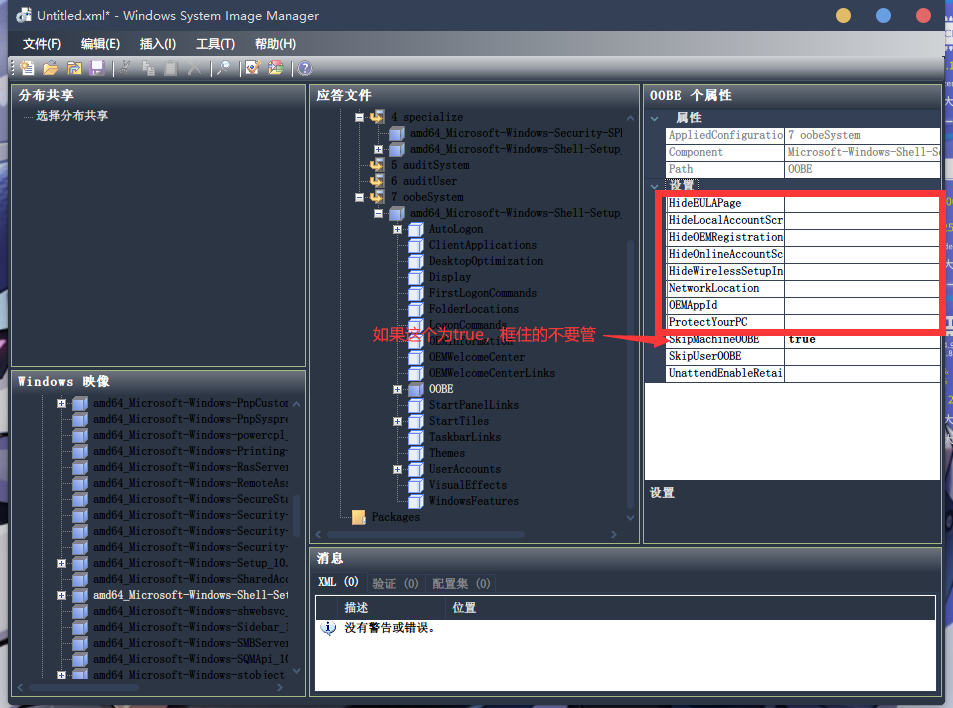
如果跳过了OOBE 找到autologon,单击
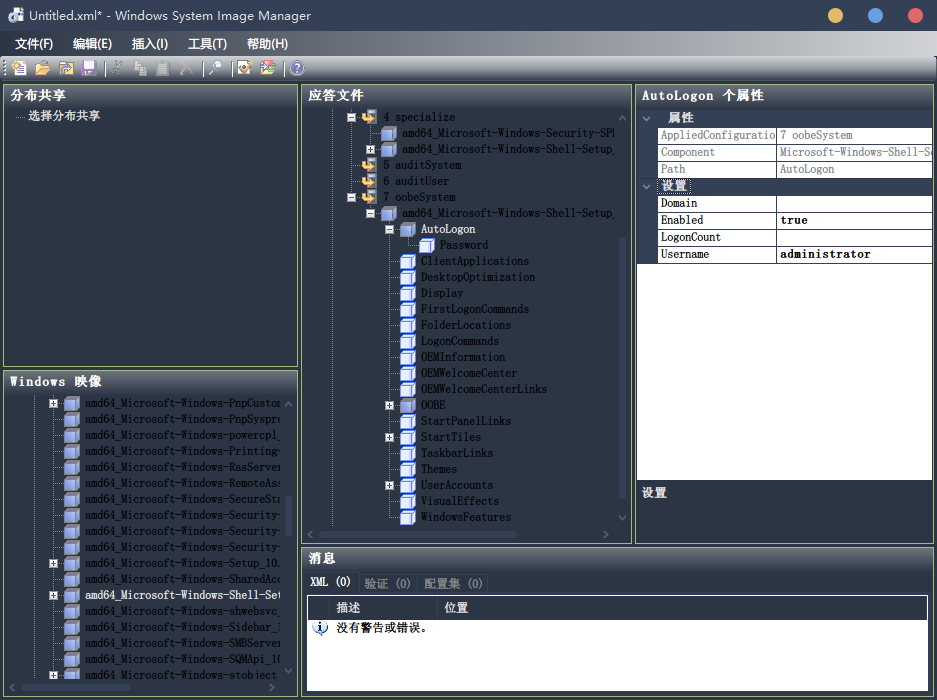
在设置项中调成以下设置 否则无法登录系统
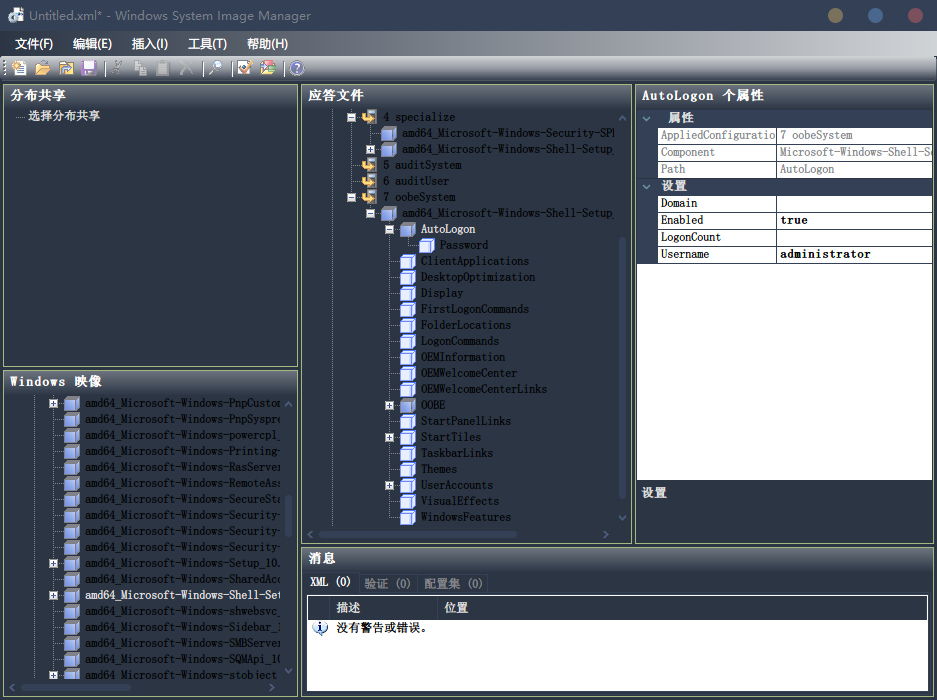
保存,名字不要改
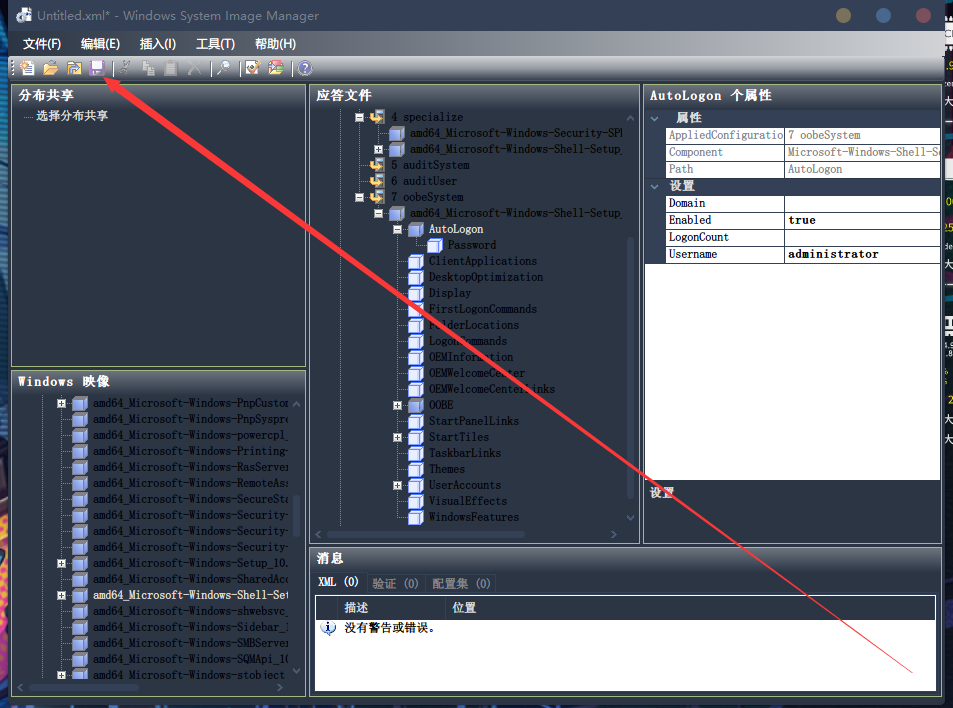
我把它放在了这里
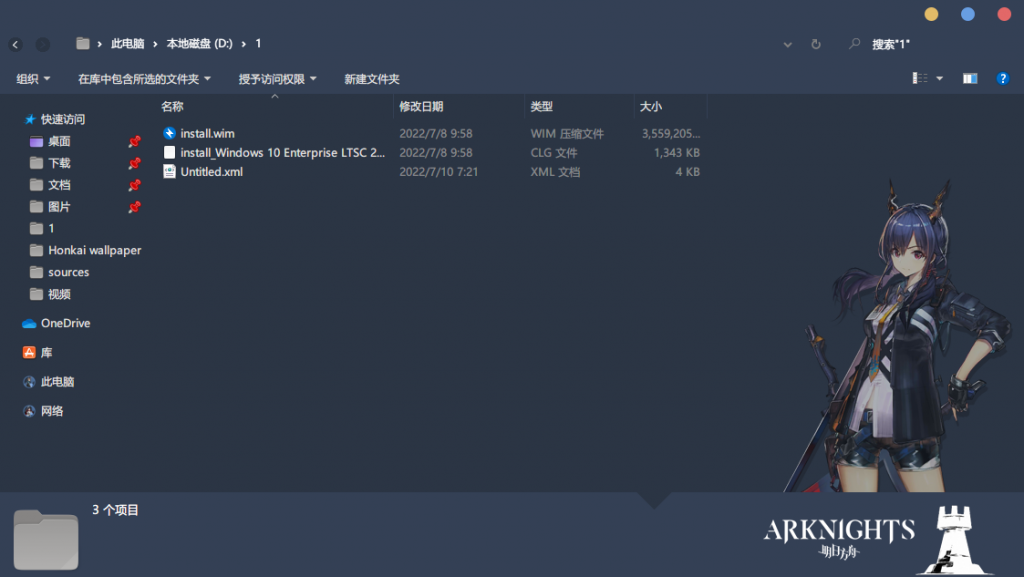
再验证下
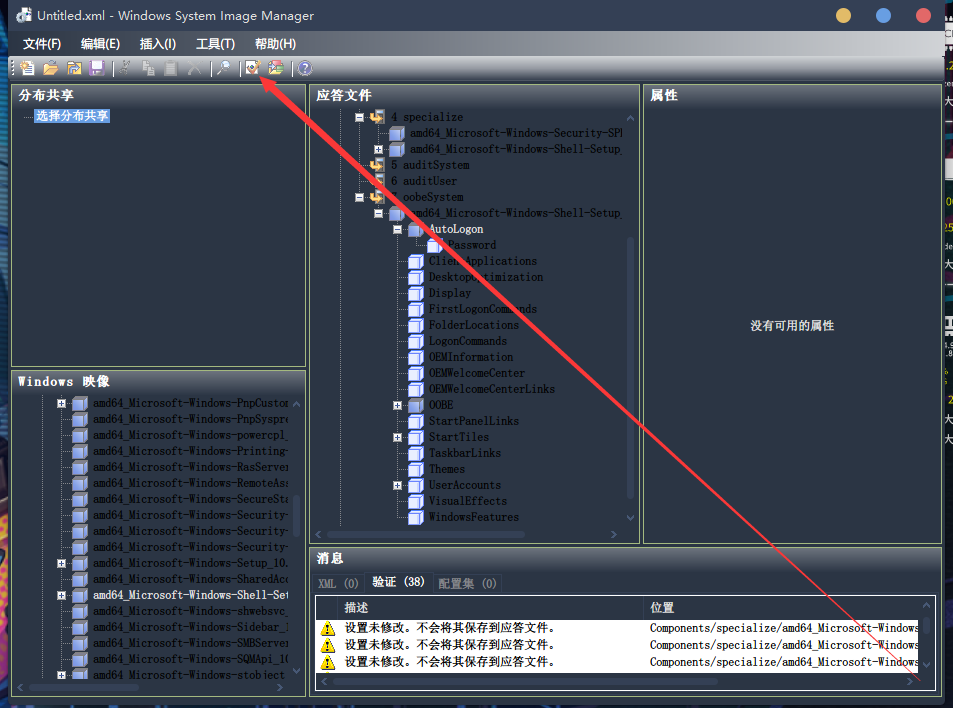
黄色叹号不用管,红色那就出了问题了
3.怎么用?
使用方法一:
1.将“Untitled.xml”重命名为“AutoUnattend.xml”(注意:其他名称不可以),然后放到U盘的根目录。
2.将U盘插到电脑上,然后使用PE安装Windows10即可(安装过程中自动识别U盘根目录的“应答文件”)。
使用方法二:
1.使用UtraISO将Windows10 LTSC2019镜像打开。
2.把“AutoUnattend.xml”拖动到ISO镜像的根目录,保存即可。